
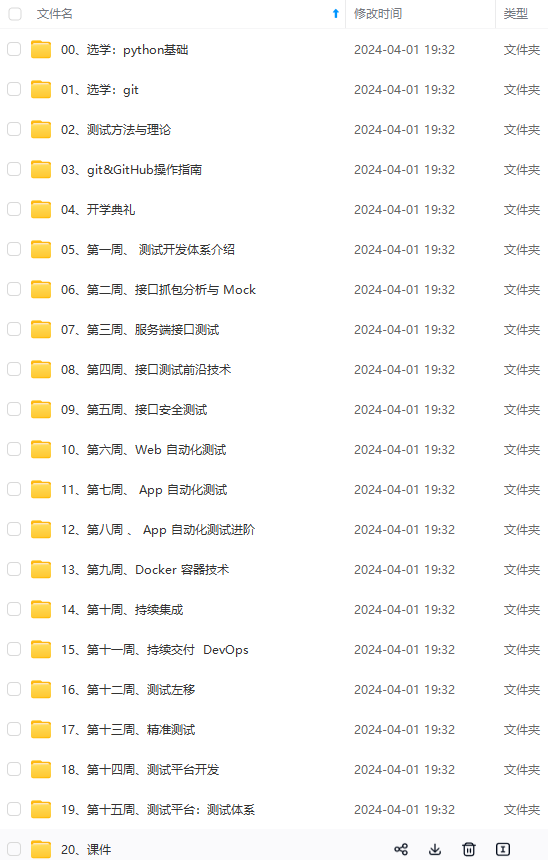
网上学习资料一大堆,但如果学到的知识不成体系,遇到问题时只是浅尝辄止,不再深入研究,那么很难做到真正的技术提升。
一个人可以走的很快,但一群人才能走的更远!不论你是正从事IT行业的老鸟或是对IT行业感兴趣的新人,都欢迎加入我们的的圈子(技术交流、学习资源、职场吐槽、大厂内推、面试辅导),让我们一起学习成长!
再次build构建,显示成功
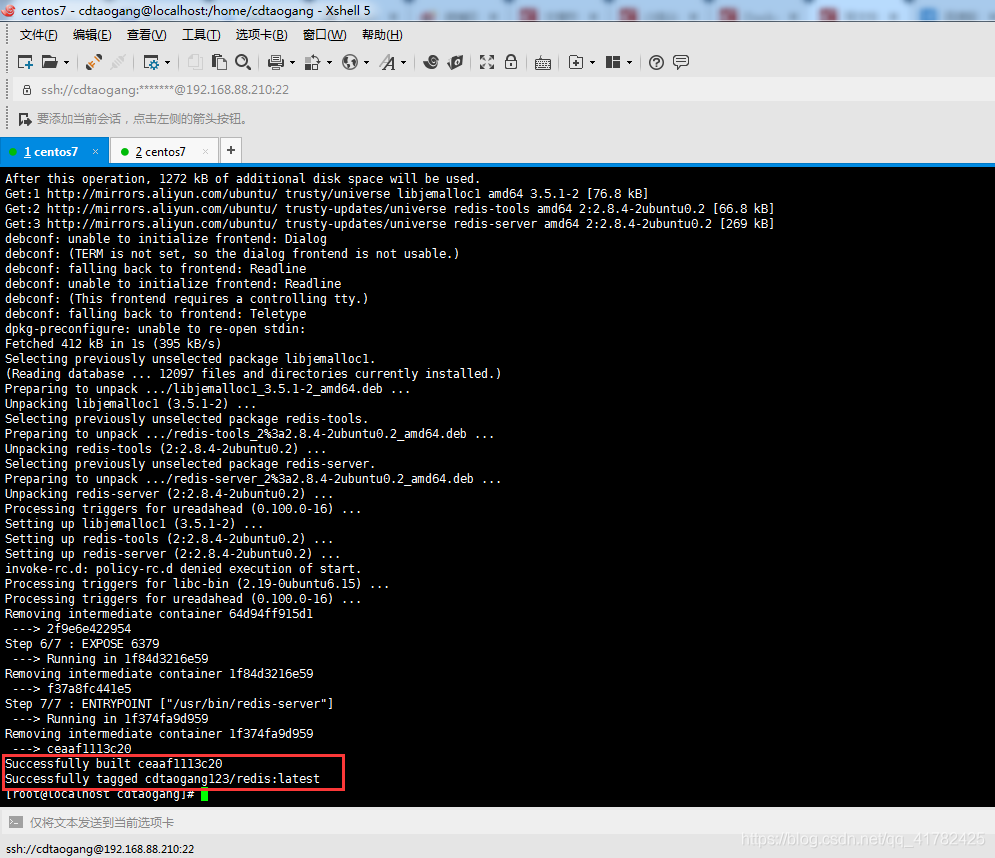
在执行build构建时,dockerfile文件中每一行代码都表示一个步骤,一共有7行代码,所以build时,会显示执行这7个步骤
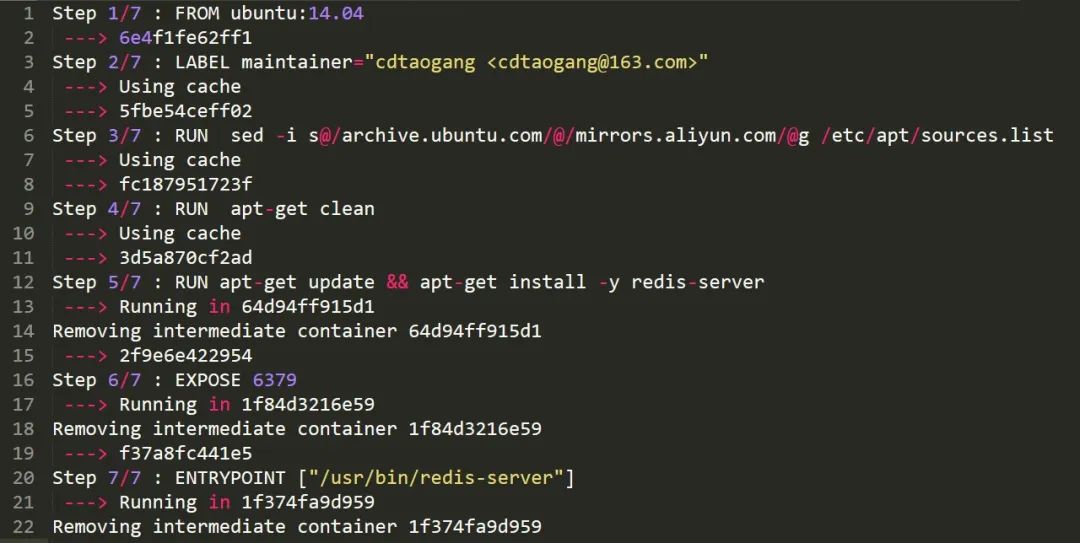
此时查看本地image镜像就可以看到以上创建的镜像了
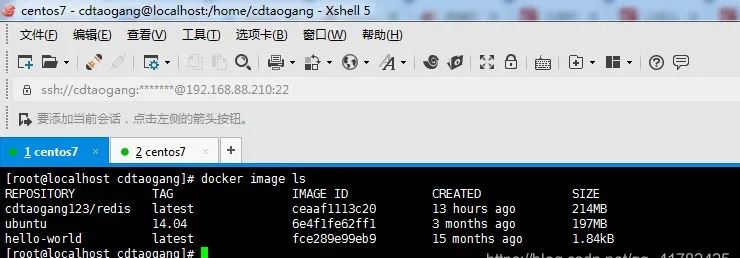
3.获取image的第二种方式
- Pull from Registry
类似github 仓库,可以git clone拉取仓库的文件,也可以将文件push到仓库中,那么docker pull则是在docker hub上去拉取你要的镜像
在docker hub网站上查看image基础镜像
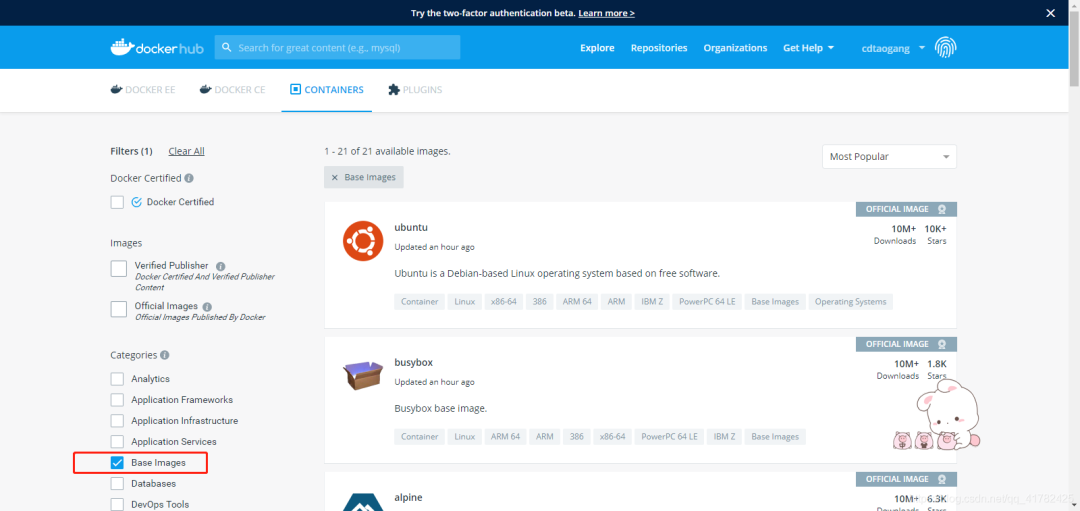
如点击centos进入后,选择tags标签,可以看到很多版本的centos镜像,对应有拉取命令
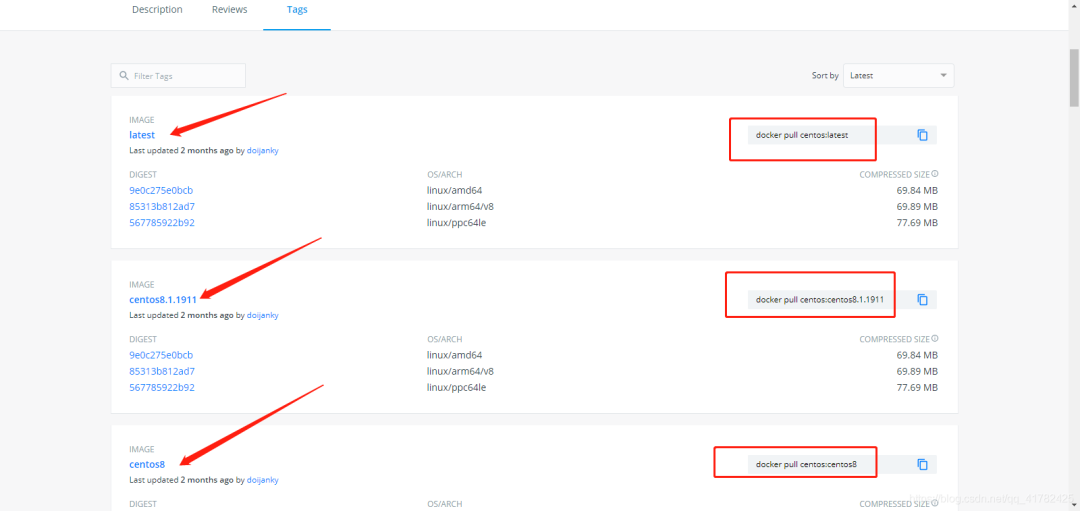
博主拉取一个centos8镜像,镜像名后面不跟版本则表示拉取latest最新的
docker pull centos:centos8
除了官方提供的images镜像外,还有第三方的镜像(个人的或者公司的),比如搜索wordpress第一个标记Official的则表示官方提供的,如下这种用户名/wordpress的image则表示是个人或者公司的
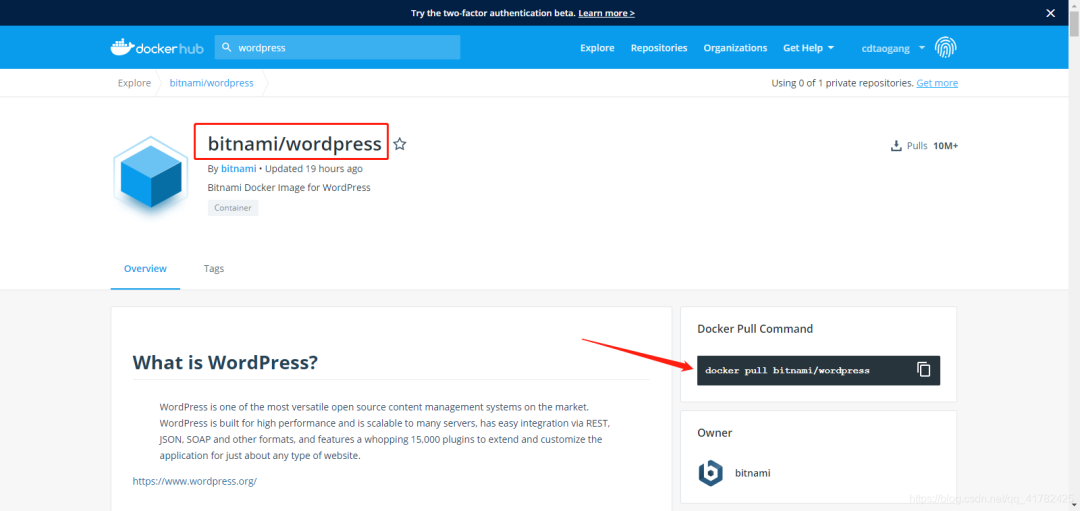
拉取这个人的wordpress images,由于文件比较多,博主这里就不继续下载了
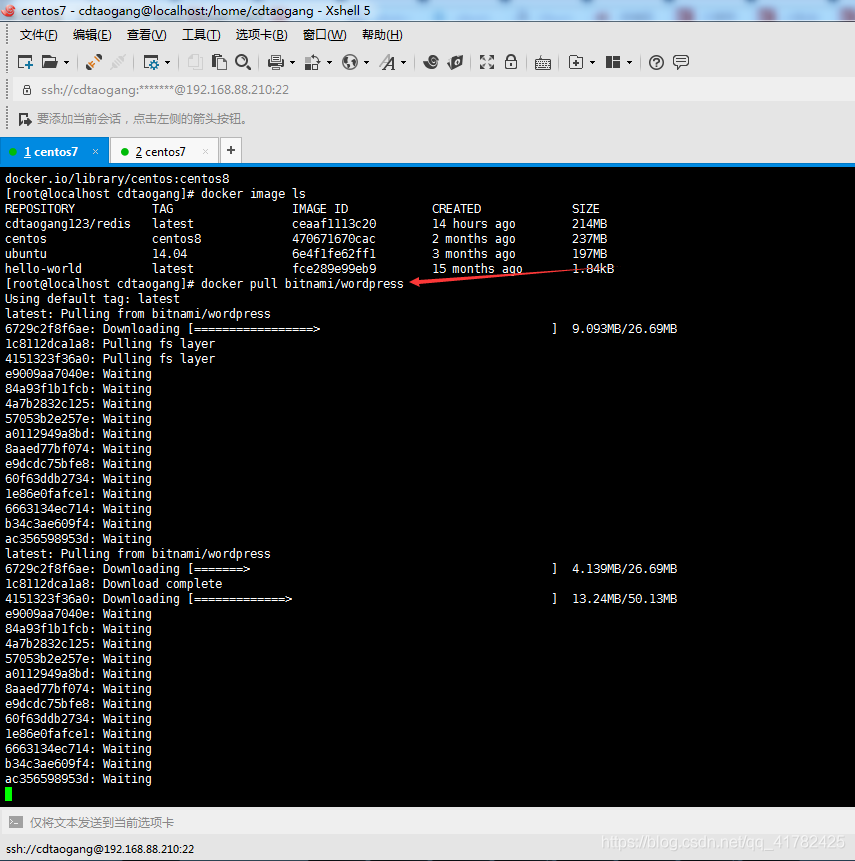
4.如何制作一个Base Image
说明一点,博主之前在执行docker命令时是在root用户下执行的,如博主exit退出root用户,使用cdtaogang用户那么每次执行命名docker命令都需要加上sudo就比较麻烦,不添加sudo则会提示权限不够
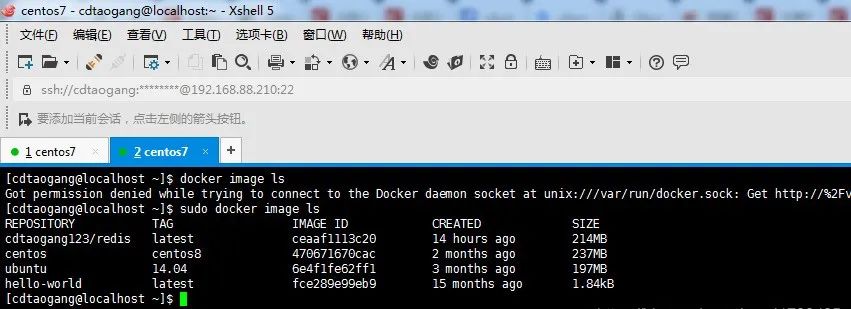
将当前cdtaogang用户添加到docker用户组中,然后重启docker服务,执行docker image ls命令结果还是提示权限不够
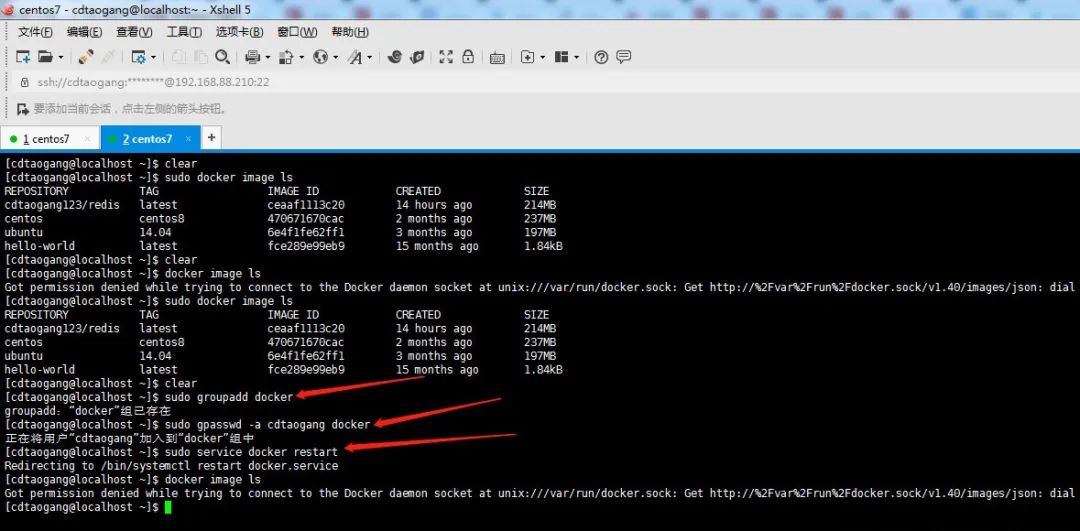
原因是,需要xshell重新远程连接centos即可

回到正轨,之前博主在centos虚拟机中安装docker时,拉取过hello-world基础镜像,在这个base image中其实存在一个可执行文件,通过docker run 执行这个hello-world基础镜像就会创建一个容器并运行这个容器,打印出如下hello from docker这一段话
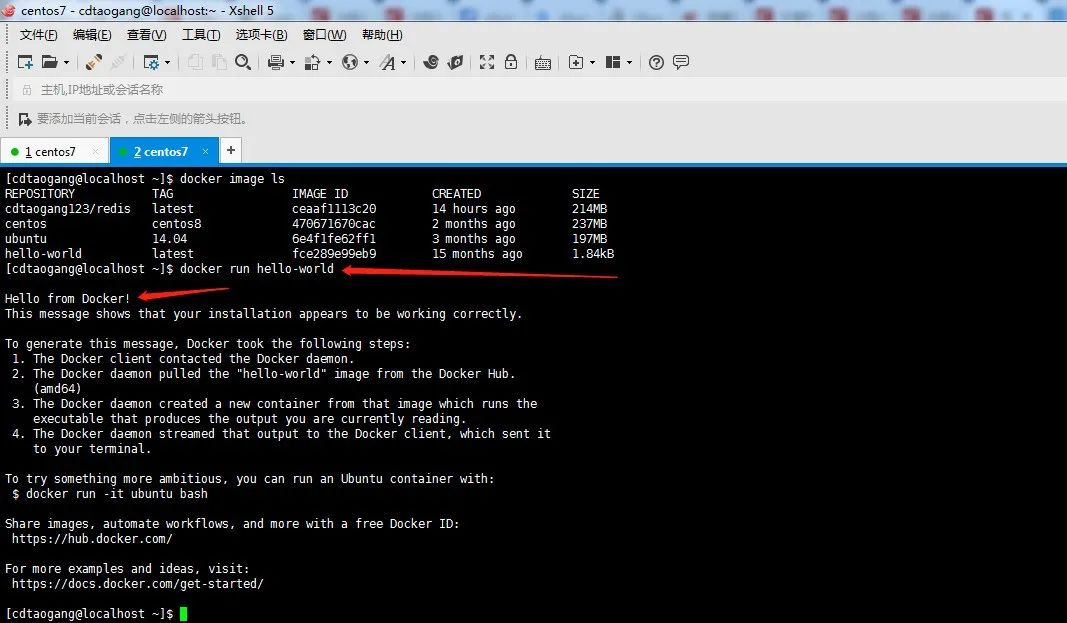
现在就模拟hello-world做一个基础镜像,就需要hello world程序,可以通过c语言编写一个hello world 将这个hello world编译成一个可执行的二进制文件
mkdir hello-world cd hello-world vi hello.c
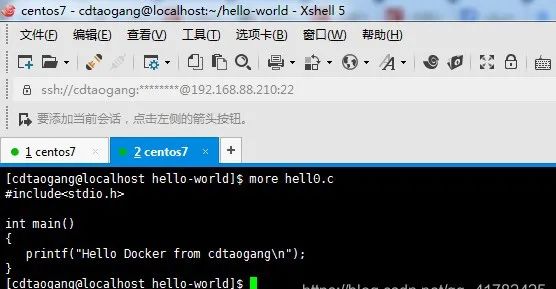
编译c语言脚本,需要安装gcc
sudo yum install gcc sudo yum install glibc-static
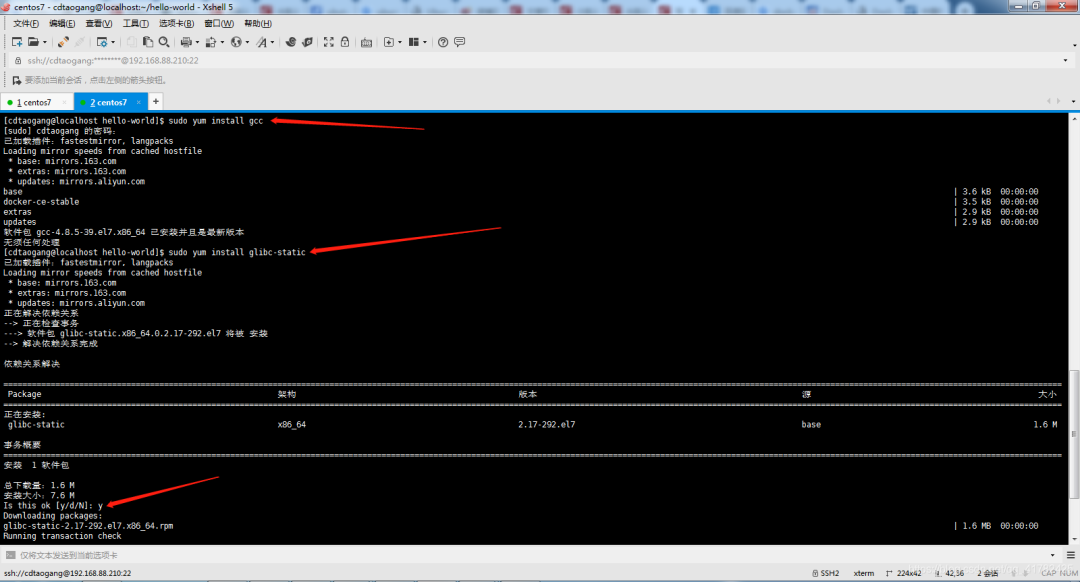
编译hello.c文件输出为hello可执行文件,执行hello文件,成功打印
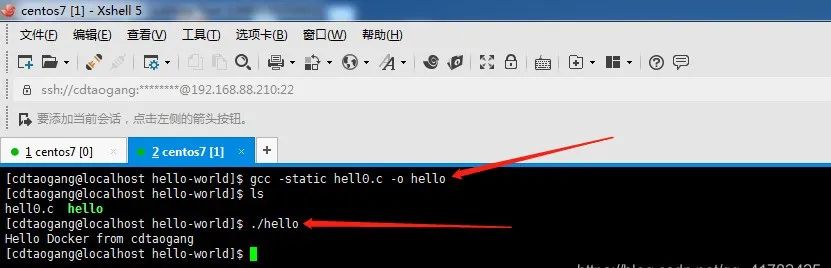
通过dockerfile把这个可执行文件打成docker image,在hello-world目录创建dockerfile文件,因为是我们自己创建基础镜像,所以FROM字段不以任何镜像为基础,写法为FROM scratch,之前创建的dockerfile文件中FROM字段指定以ubuntu:14.04为基础镜像,具体配置如下
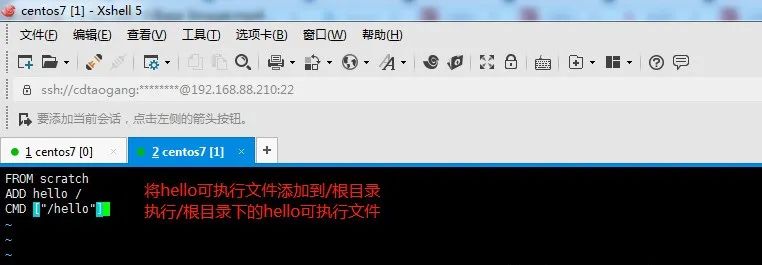
构建dockerfile文件,生成tag为cdtaogang/hello-world的image
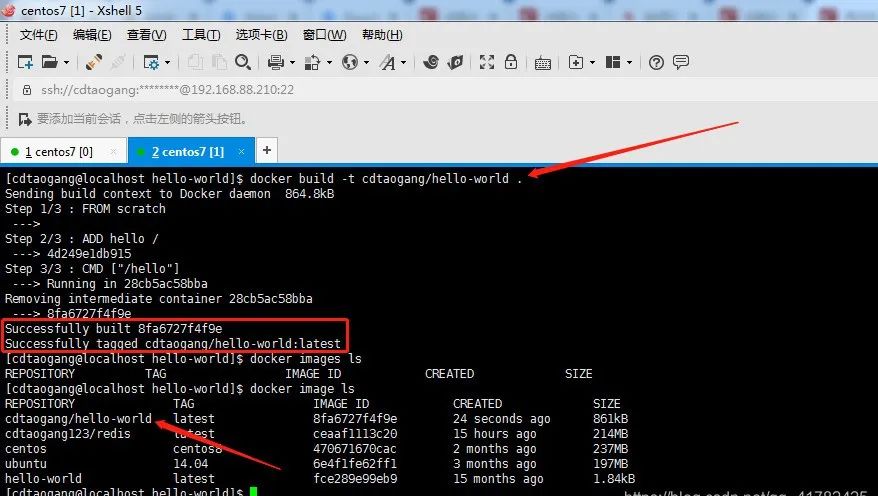
对比cdtaogang/hello-world镜像与hello-world文件中的hello可执行文件大小,差距很小,几乎是基于hello可执行文件的大小下创建的image
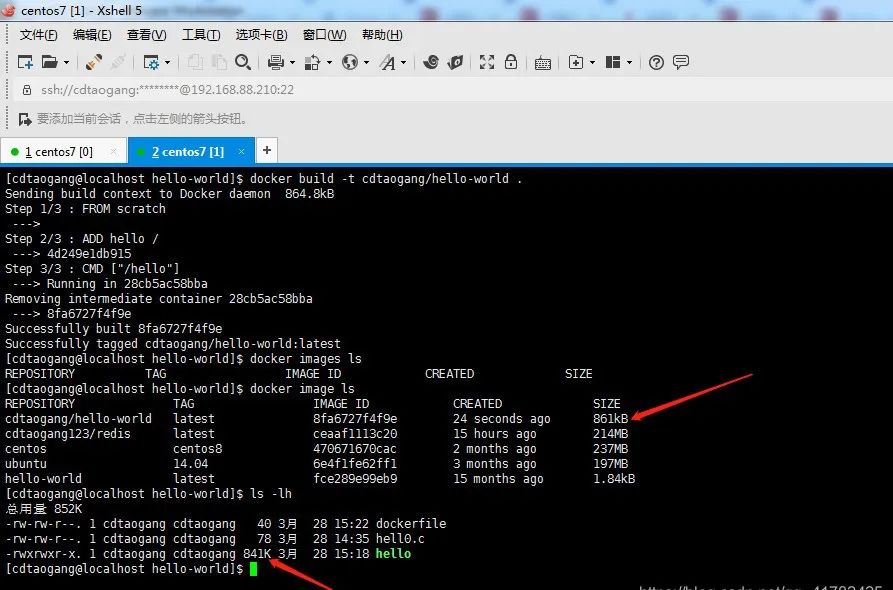
通过docker history ,查看构建的cdtaogang/hello-world镜像的分层情况,第一层是执行hello文件,第二层这是添加文件到指定路径,因为FROM 没有指定基础镜像所以该层不显示
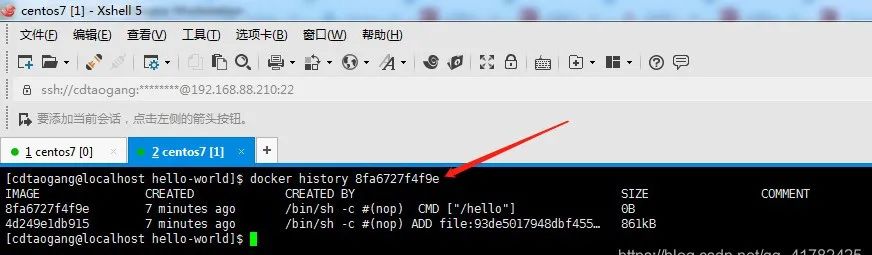
创建并执行容器
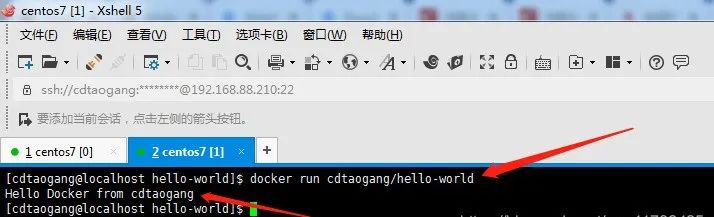
03、Container(容器)
1.什么是Container
-
通过Image创建(copy)
-
在Image layer之上建立一个container layer(可读写)
-
类比面向对象:类(image)和实例(container)
-
Image负责app的存储和分发,Container负责运行app
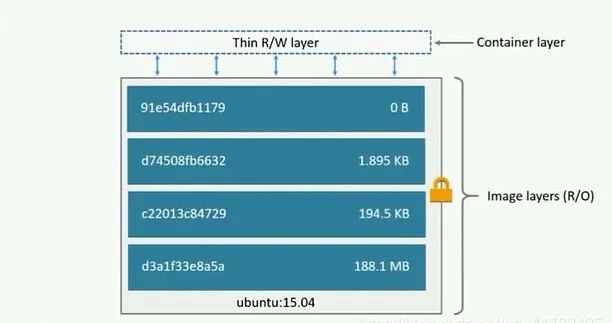
2.运行容器
执行docker container ls命令可以查看当前正在运行的容器,目前是没有容器正在运行,因为执行docker run命令后,创建并运行容器后,会退出,那么通过docker container ls -a命令列举出来所有的容器包括运行或者退出的,可以到看到cdtaogang/hello-world镜像创建的容器是已退出状态
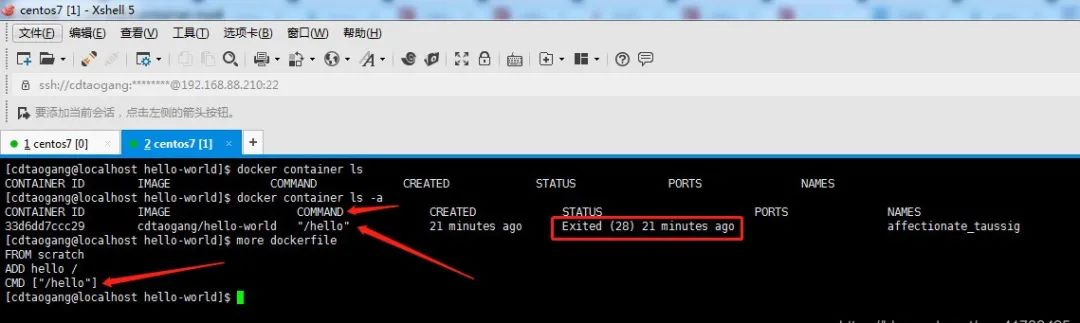
创建并运行centos:centos8镜像的容器,同理也是在容器运行后就自动退出了
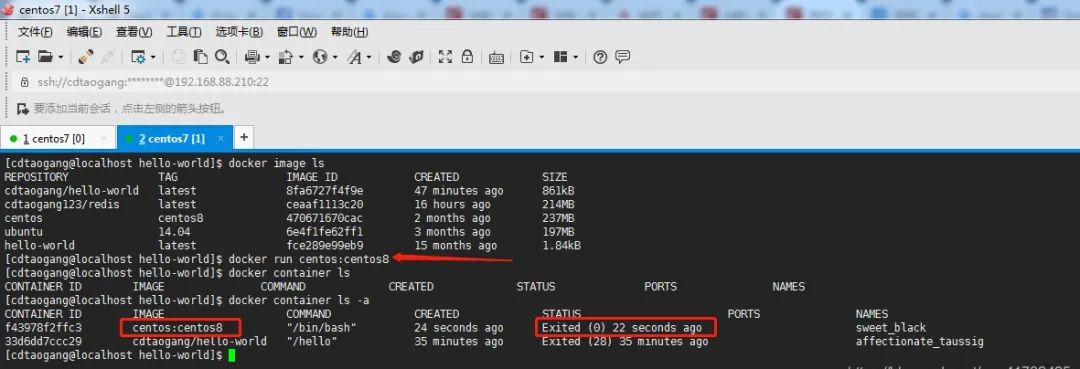
3.交互式运行容器
在docker run 添加-it交互式运行命令,可以看到命令运行成功会进入到一个系统里面
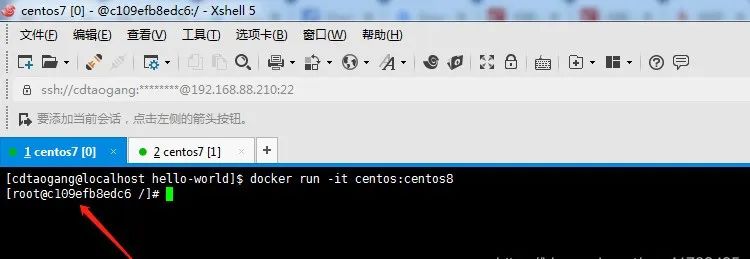
在另一个终端中,执行docker container ls就能看到我们刚交互式运行的容器没有退出,可以发现上面进入的系统其实就是容器的ID,所以交互式运行容器就是指创建并进入到容器中
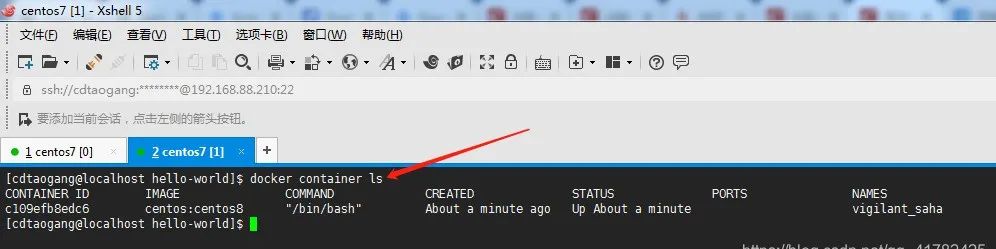
在容器中,因为镜像是centos的,所以可以执行yum命令
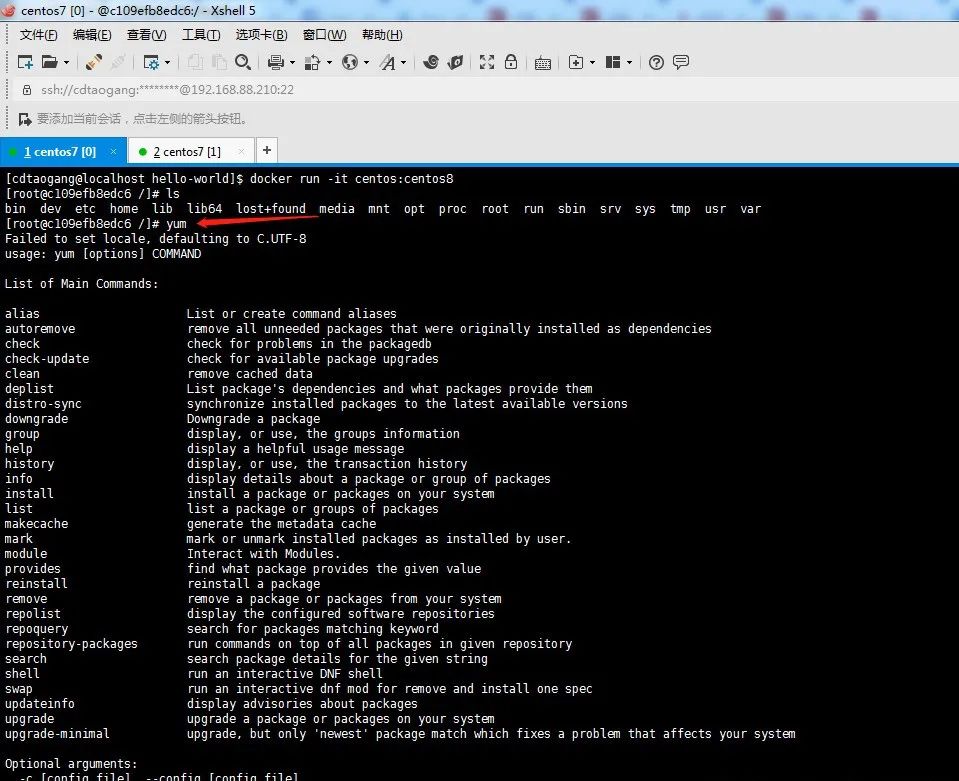
那么退出容器,在执行docker container ls命令查看正在运行的容器则不会显示该容器了,而执行docker container ls -a 则会显示刚刚退出的容器
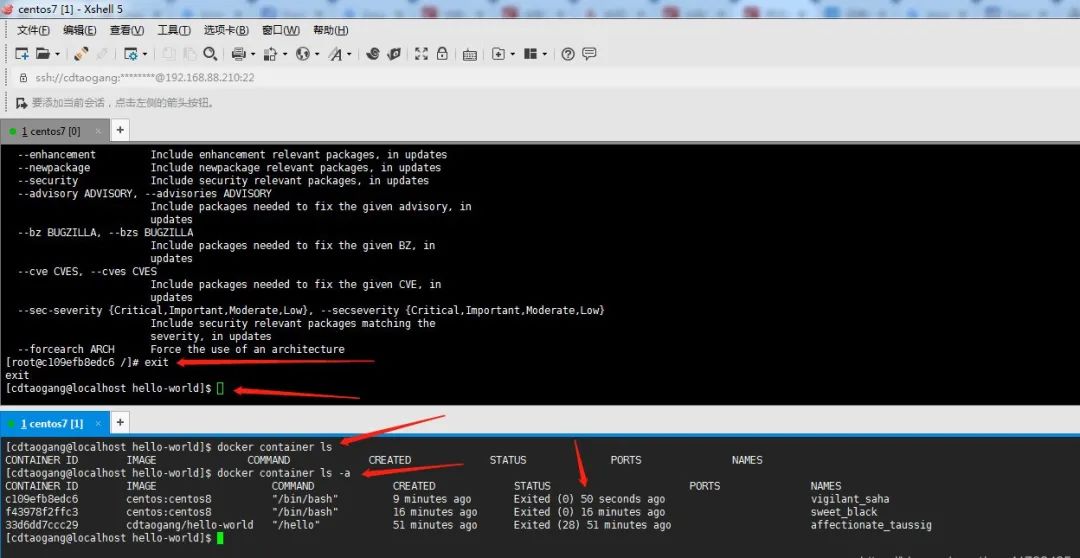
4.Docker和Docker Image简写命令及Container命令
首先在命令行输入docker回车,查看docker所有命令,可见分为Management Commands(管理命令)和Commands(命令)
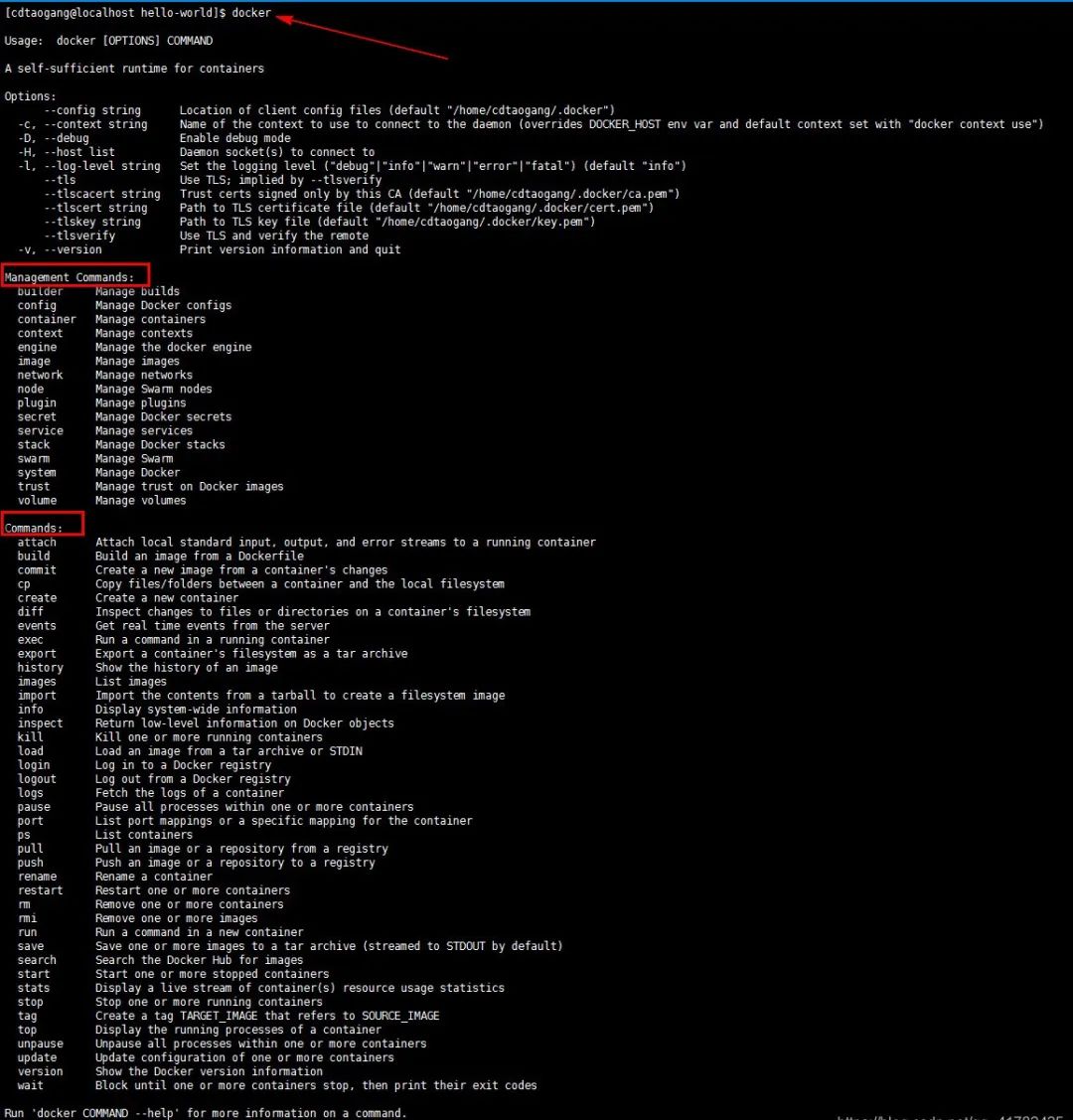
查看正在运行的容器及所有的容器
docker container ls >> docker ps docker container ls -a >> docker ps -a
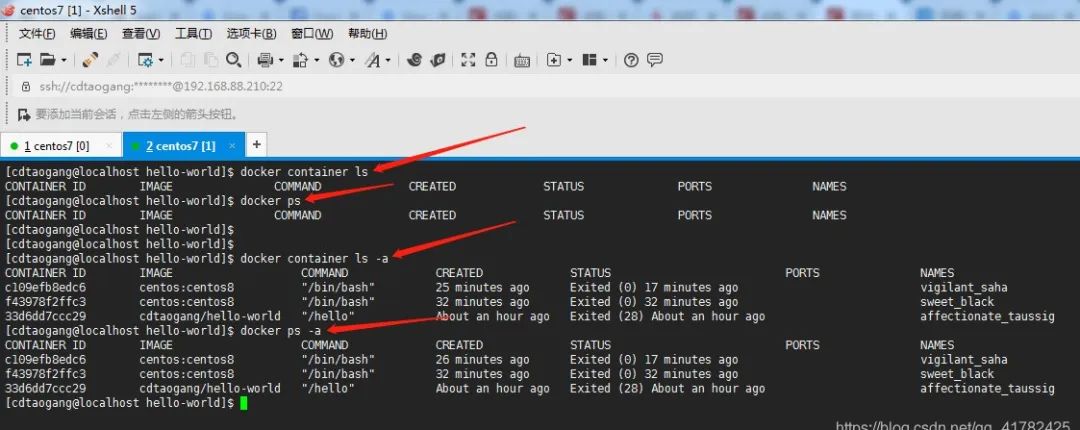
比如删除一个容器,使用docker container rm命令,可以输入docker container命令回车,查看能执行的命令
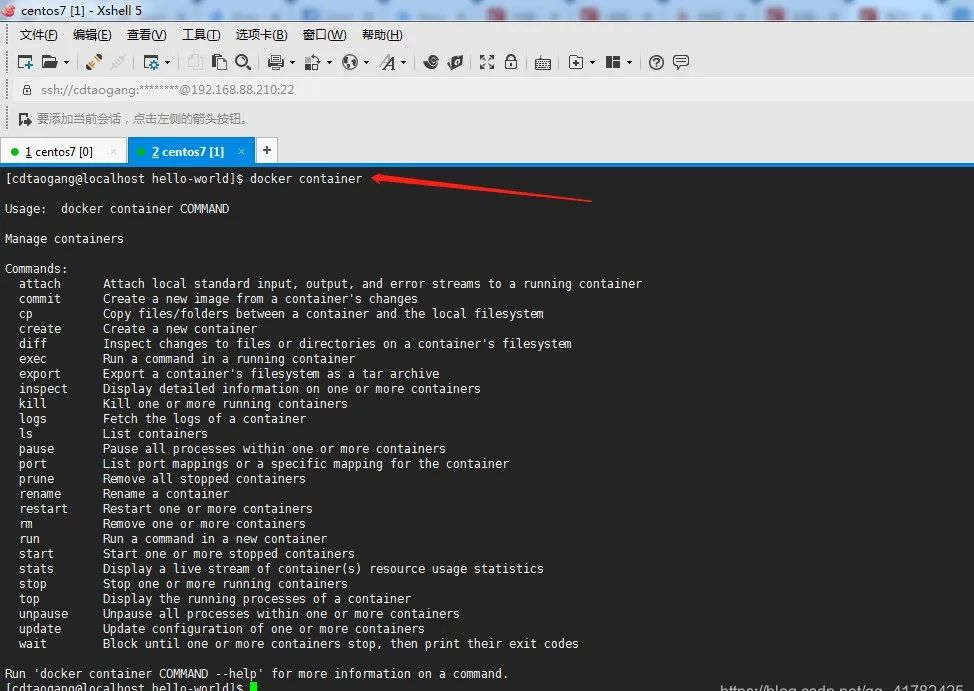
删除容器简写命令,因为docker rm命令默认是删除容器所以可以直接用
docker container rm >> docker rm
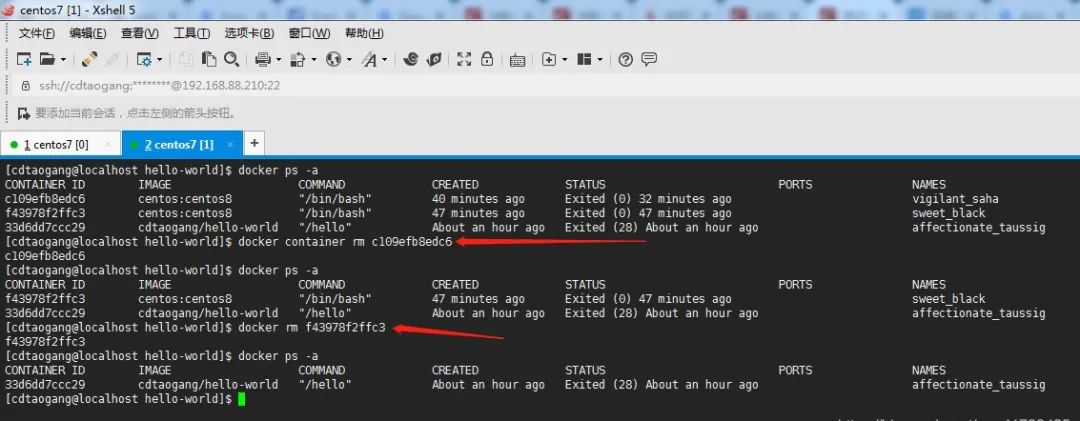
执行docker rm container id,这个id可以不写全,但是需要保证你输入的简写id是唯一的
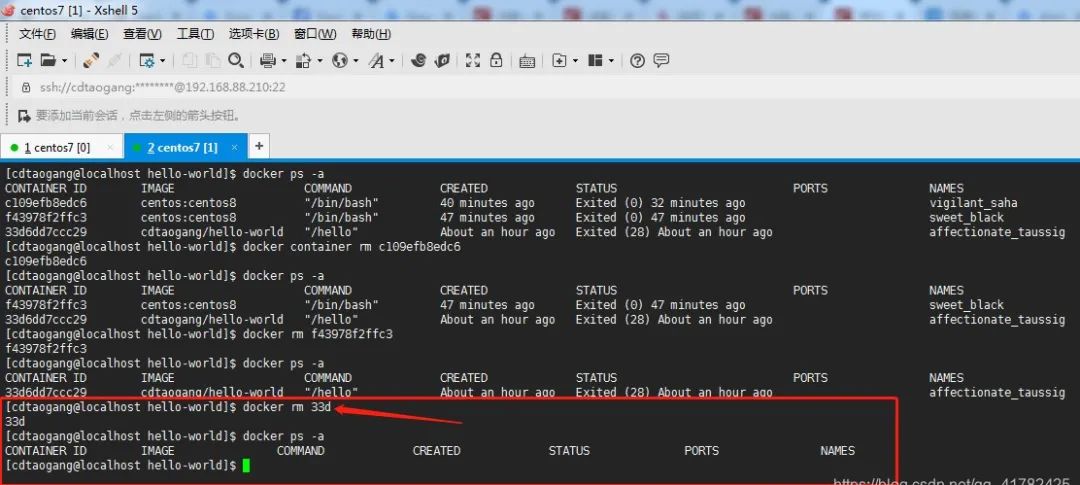
输入docker image查看可以执行的命令
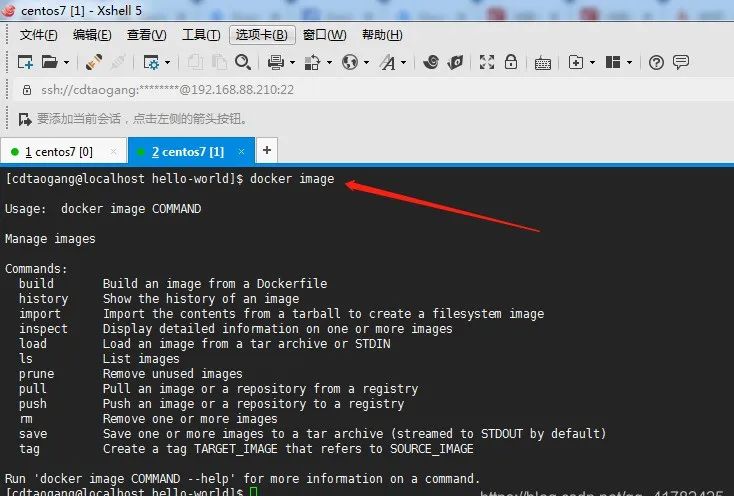
查看所有的image镜像
docker image ls >> docker images
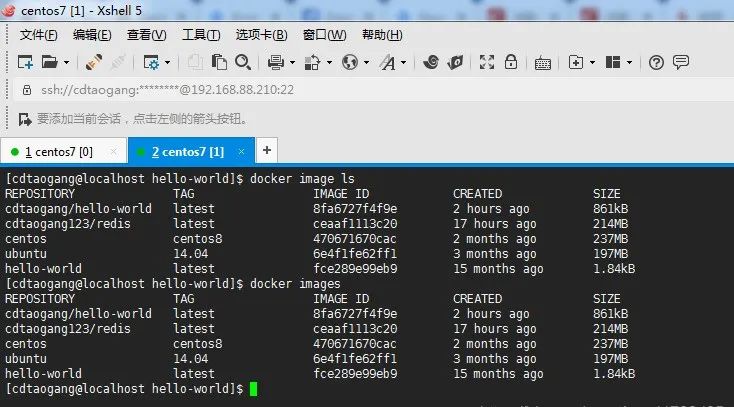
删除镜像
docker image rm >> docker rmi
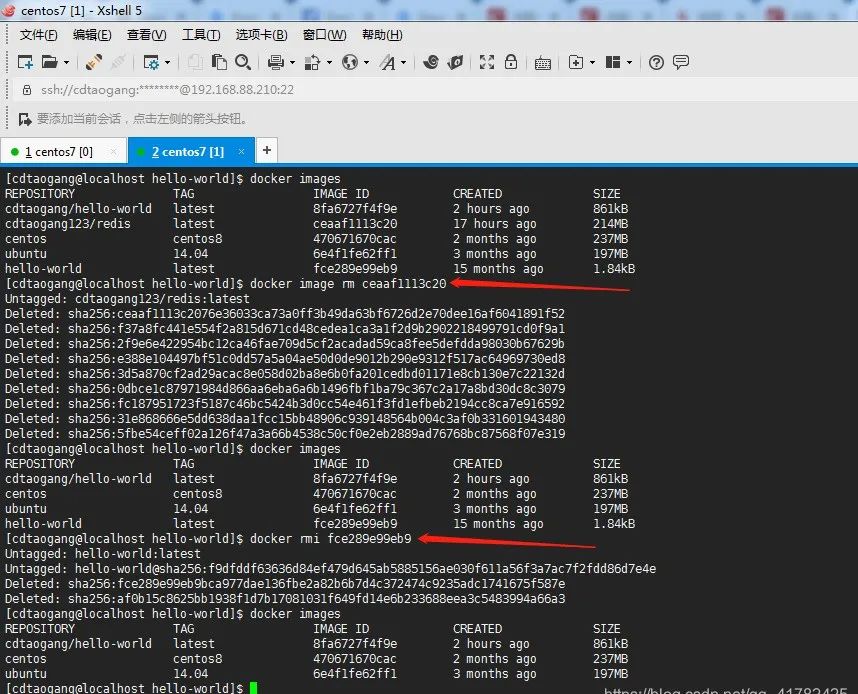
一次性删除所有的容器,首先运行5个容器,然后查看所有的容器(已退出)
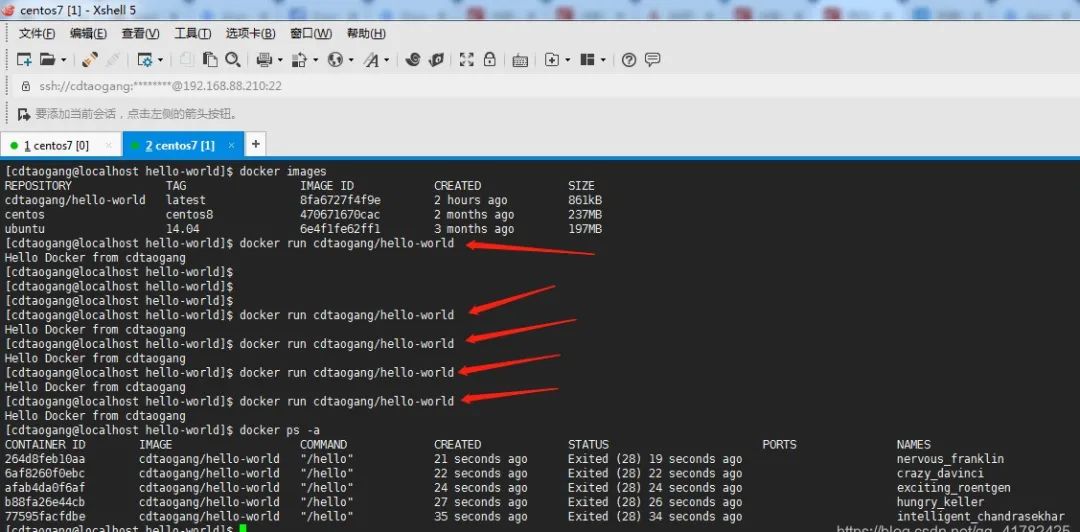
首先通过docker ps -aq 列举出所有的容器ID
docker ps -aq
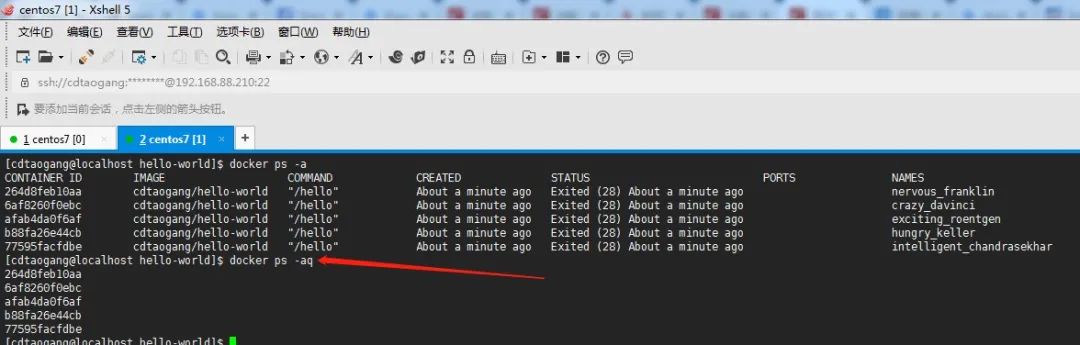
然后直接rm命令删除列举出所有的容器ID来删除所有容器,需要使用$将以上命令当成一个结果进行删除
docker rm $(docker ps -aq)
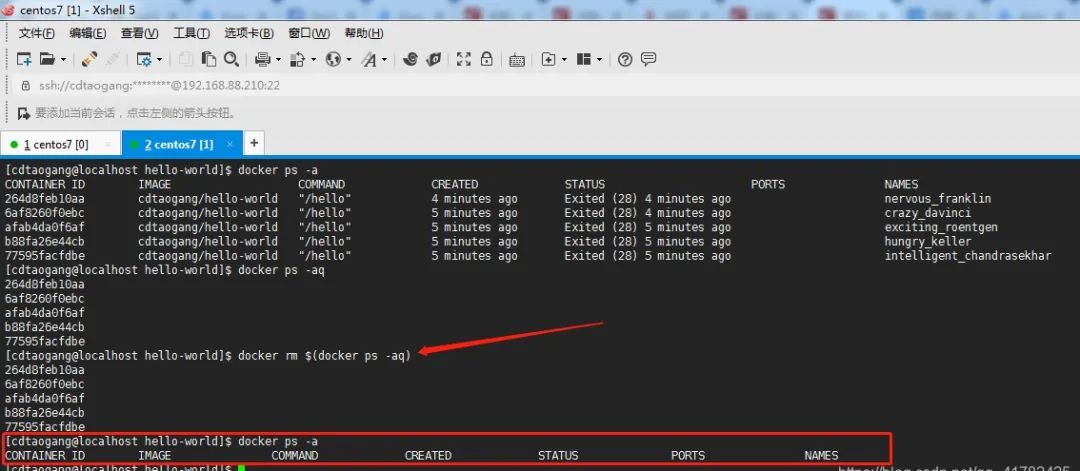
如果所有的容器中存在正在运行的容器以及已退出的容器,我只删除已退出的容器,这种场景如何实现
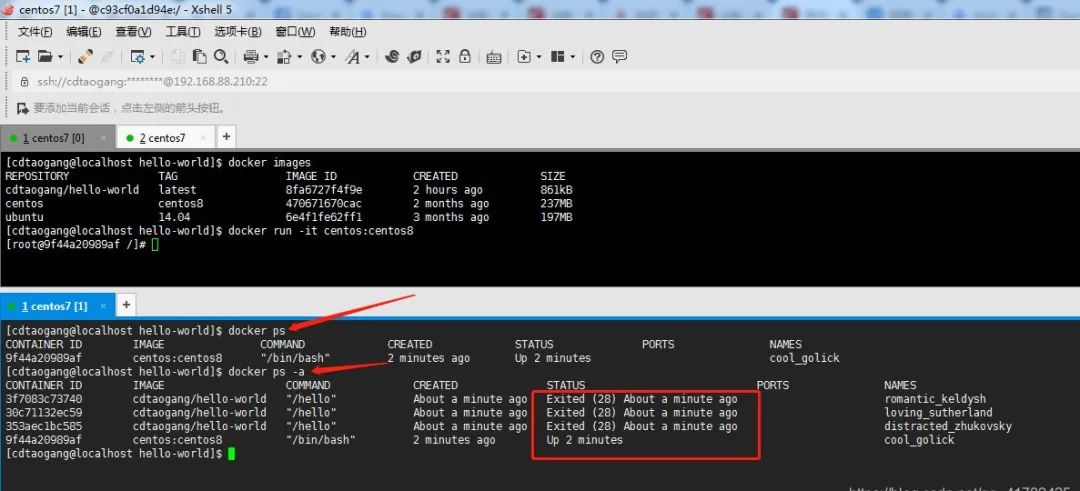
实现以上的场景,首先需要获取到所有容器中已退出的容器ID,通过-f 筛选出容器状态status=exited已退出的容器,加上-q参数则表示列举出容器ID,最后$包住结果,执行docker rm删除即可,成功实现只删除已退出的容器

**04、**构建自己的Docker Image
docker container commit(docker commit)
1.交互式运行容器
交互式运行centos容器,在容器中并没有安装vim命令,进行安装vim工具

exit退出容器,查看所有容器,显示交互式运行的容器已退出
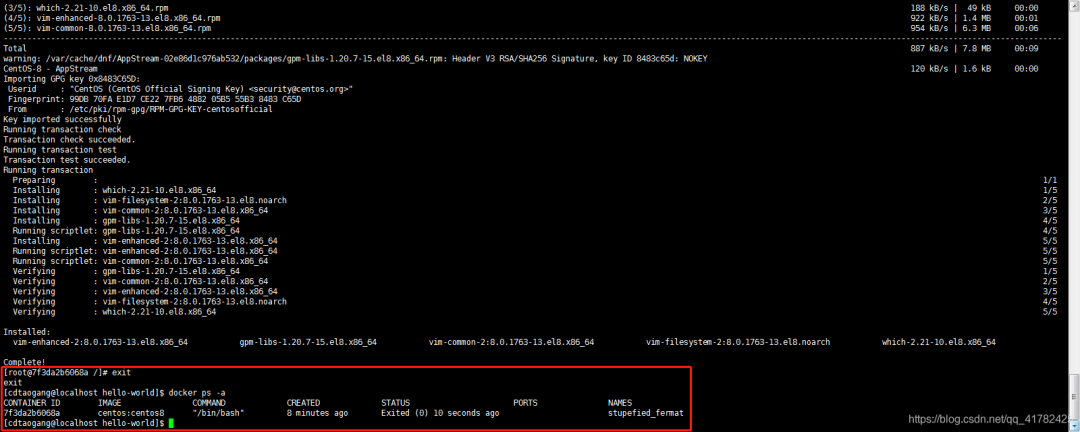
2.将容器commit成一个image
说明:上一步在容器中安装了vim并退出了容器,那么在已退出的容器中可以看到该容器,现在则需要将这个容器commit成一个镜像,这个镜像是基于centos8基础镜像的,但是跟centos8基础基础镜像不一样的是它安装了vim
通过docker container commit命令实现将容器提交成image,命令可以简写成docker commit
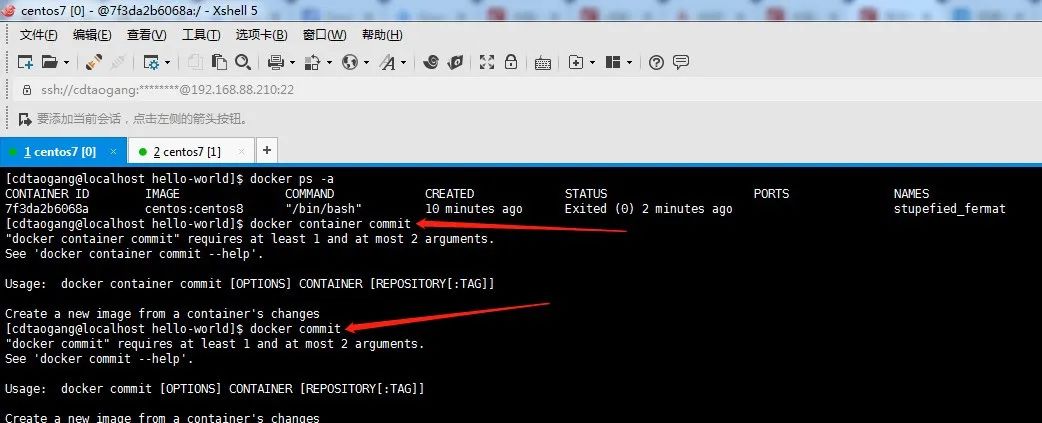
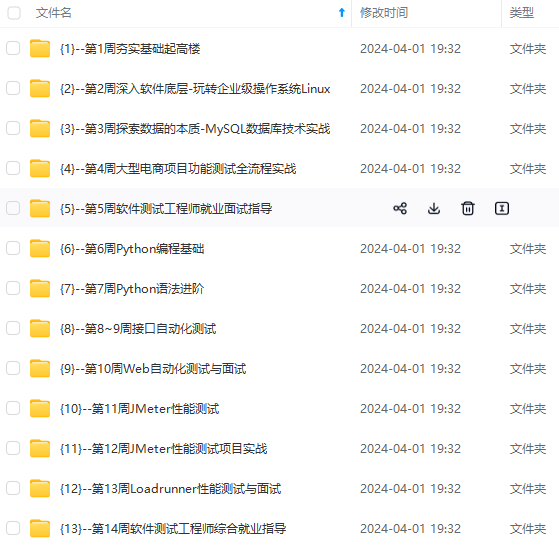
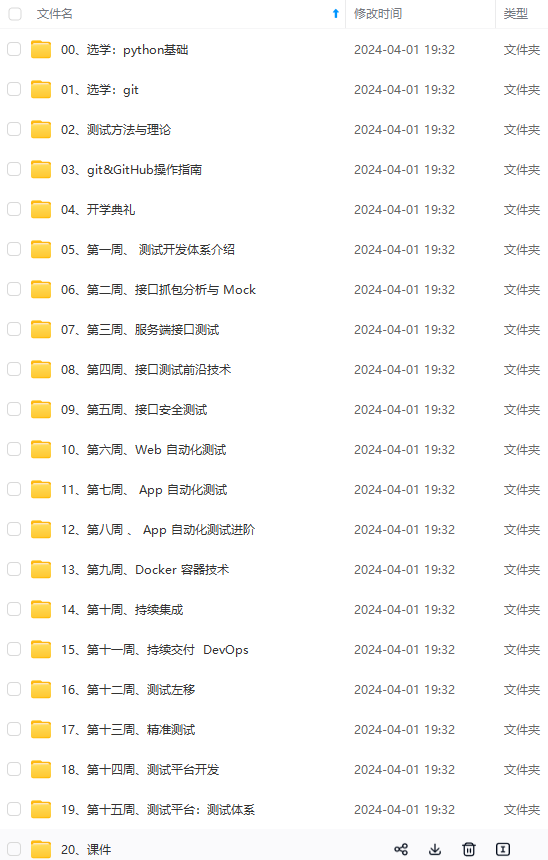
网上学习资料一大堆,但如果学到的知识不成体系,遇到问题时只是浅尝辄止,不再深入研究,那么很难做到真正的技术提升。
一个人可以走的很快,但一群人才能走的更远!不论你是正从事IT行业的老鸟或是对IT行业感兴趣的新人,都欢迎加入我们的的圈子(技术交流、学习资源、职场吐槽、大厂内推、面试辅导),让我们一起学习成长!
-blog.csdnimg.cn/img_convert/15fad3a27b2c087ae6aa1ceed770a7db.jpeg)
[外链图片转存中…(img-v1VT8HBF-1715398116040)]
[外链图片转存中…(img-SgSxCqfG-1715398116041)]
网上学习资料一大堆,但如果学到的知识不成体系,遇到问题时只是浅尝辄止,不再深入研究,那么很难做到真正的技术提升。
一个人可以走的很快,但一群人才能走的更远!不论你是正从事IT行业的老鸟或是对IT行业感兴趣的新人,都欢迎加入我们的的圈子(技术交流、学习资源、职场吐槽、大厂内推、面试辅导),让我们一起学习成长!























 被折叠的 条评论
为什么被折叠?
被折叠的 条评论
为什么被折叠?








